COMODO防火墙怎么用?通过COMODO禁止程序联网的设置办法?
来源:game773整合
作者:
时间:2024-03-09 14:03
小编:773游戏
COMODO防火墙怎么用?COMODO是一款防火墙软件,目前最新版已经升级到第七代,该防火墙有屏蔽病毒、恶意软件和黑客等功能。该防火墙采用自动沙箱技术,确保病毒和其他恶意软件完全从您的电脑中隔离。防火墙基于云计算的行为分析,能够智能化识别可信任的发布者的基于云计算的白名单轻的一个安全文件和供应商,防止误杀。 不少用户在刚接触该软件的时候不知道如何使用防火墙功能。在本文中winwin7我教大家使用COMODO来禁止某个软件联网的方法!
COMODO防火墙禁止程序联网的方法:
1、在应用程序规则选项下,点击底部向上箭头,菜单中点击选择“添加”,如图:
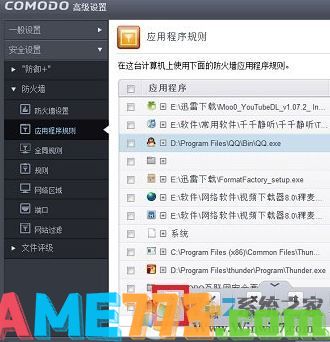
2、在COMODO应用程序规则界面,会有2个选项:使用规则和使用自定义规则,如图:
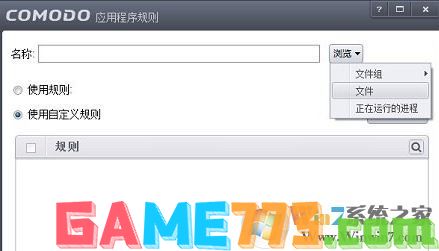
3、点击“浏览”又可以看到3个选项,分别为:
文件组:将程序分成若干个类别,对同类别程序进行统一规则设置文件:对单个程序进行设置正在运行的进程:浏览正在运行的程序,对相关进程进行HIPS规则设置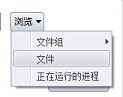
4、我们选择使用规则,可以看到6个选项,分别为:
网页浏览器:计算机上浏览器的设置方式邮件客户端:计算机上安装的邮件客户端的设置方式Ftp客户端:计算机Ftp客户端设置方式允许的程序:用户主动将程序设置成信任程序,对程序完全放行,如,允许程序安装运行,或者访问网络被拦截的程序:就是用户不信任该程序,不允许程序运行或者访问网络只允许外连:允许程序对外建立TCP连接或者发送UDP包,一般用于下载软件的设置,这样设置后下载速度可能会变慢,或者别人无法从用户电脑下载
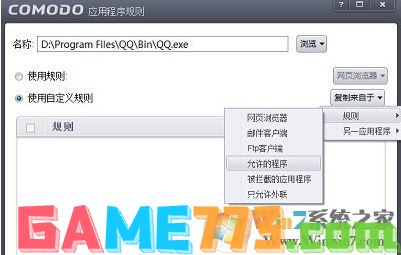
5、所以我们只需选择被拦截的程序,然后选择需要禁止联网的程序,为程序设定好相关规则后,点击底部确定,退出设置界面即可完成操作!
以上就是COMODO防火墙怎么用?通过COMODO禁止程序联网的设置方法?的全部内容了,文章的版权归原作者所有,如有侵犯您的权利,请及时联系本站删除,更多comodo防火墙规则相关资讯,请关注收藏773游戏网。
COMODO防火墙禁止程序联网的方法:
1、在应用程序规则选项下,点击底部向上箭头,菜单中点击选择“添加”,如图:
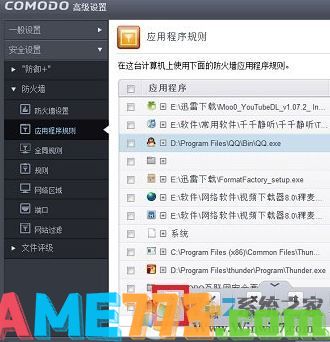
2、在COMODO应用程序规则界面,会有2个选项:使用规则和使用自定义规则,如图:
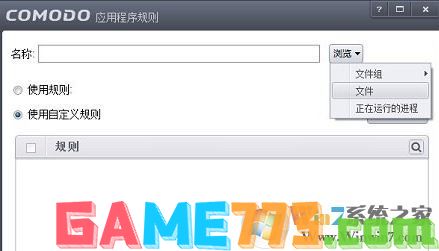
3、点击“浏览”又可以看到3个选项,分别为:
文件组:将程序分成若干个类别,对同类别程序进行统一规则设置文件:对单个程序进行设置正在运行的进程:浏览正在运行的程序,对相关进程进行HIPS规则设置
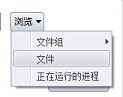
4、我们选择使用规则,可以看到6个选项,分别为:
网页浏览器:计算机上浏览器的设置方式邮件客户端:计算机上安装的邮件客户端的设置方式Ftp客户端:计算机Ftp客户端设置方式允许的程序:用户主动将程序设置成信任程序,对程序完全放行,如,允许程序安装运行,或者访问网络被拦截的程序:就是用户不信任该程序,不允许程序运行或者访问网络只允许外连:允许程序对外建立TCP连接或者发送UDP包,一般用于下载软件的设置,这样设置后下载速度可能会变慢,或者别人无法从用户电脑下载
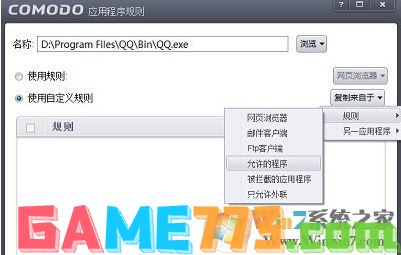
5、所以我们只需选择被拦截的程序,然后选择需要禁止联网的程序,为程序设定好相关规则后,点击底部确定,退出设置界面即可完成操作!
以上就是COMODO防火墙怎么用?通过COMODO禁止程序联网的设置方法?的全部内容了,文章的版权归原作者所有,如有侵犯您的权利,请及时联系本站删除,更多comodo防火墙规则相关资讯,请关注收藏773游戏网。
下一篇:最后一页















